Win10如何查看屏幕刷新频率
摘要:有Win10用户觉得自己电脑的屏幕刷新频率不正常,导致眼睛看久了容易疲劳,很不舒服。那么在Win10下要如何查看屏幕的刷新频率呢?下面小编将...
有Win10用户觉得自己电脑的屏幕刷新频率不正常,导致眼睛看久了容易疲劳,很不舒服。那么在Win10下要如何查看屏幕的刷新频率呢?下面小编将向你讲解。
方法
1.桌面上点击右键,屏幕分辨率。
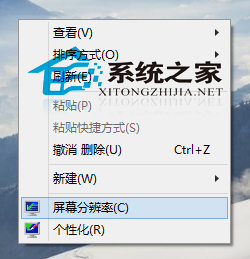
2.点击“高级设置”。
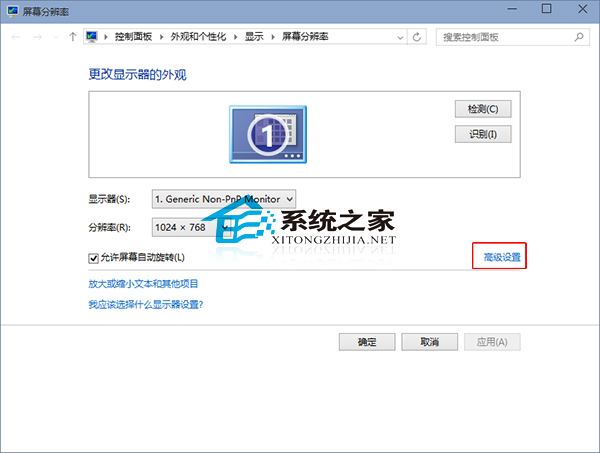
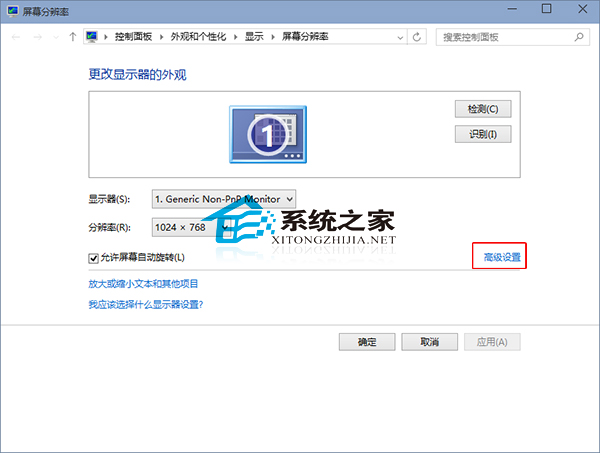
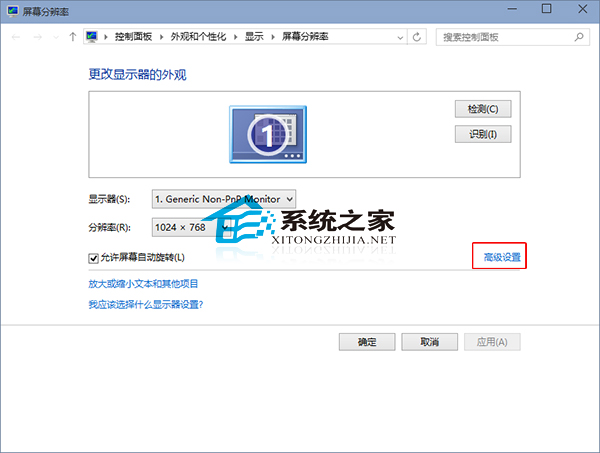
3.点击“监视器”标签,这里就可以看到屏幕刷新频率了。
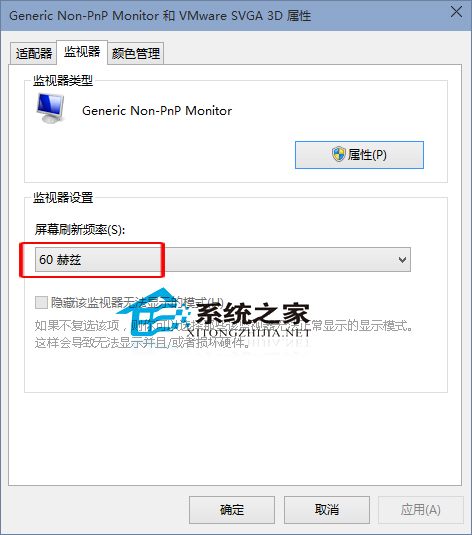
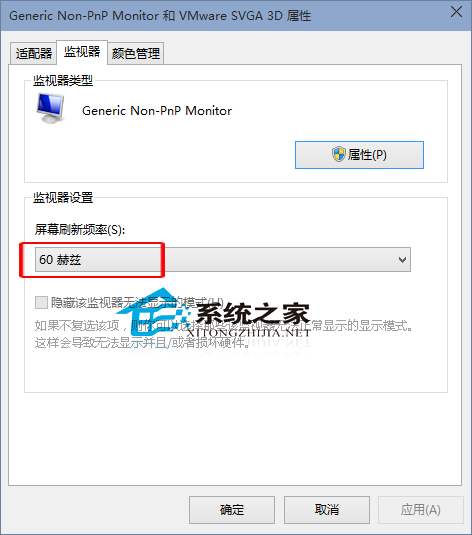
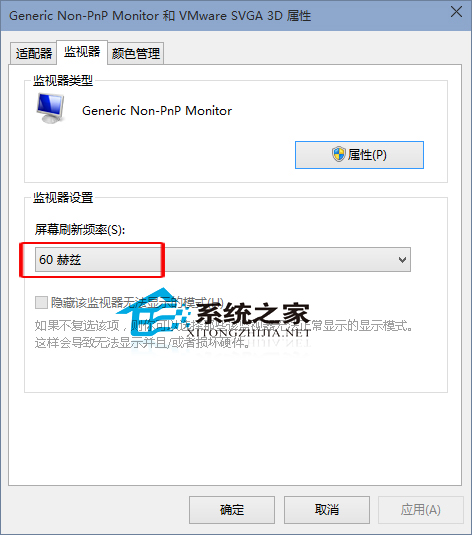
此外,我们可以通过万能分辨率设置工具这款软件来查看和设置屏幕刷新频率,更方便快捷。
注:更多精彩教程请关注三联电脑教程栏目,三联电脑办公群:189034526欢迎你的加入
【Win10如何查看屏幕刷新频率】相关文章:
